ЭТАП I: Выгрузка данных из конфигураций БИТ:Медицина и Красота.
Обработка производит выгрузку данных, руководствуясь некоторым списком правил, записанным в файл формата XML. Файл правил входит в поставку программы «БИТ.Управление медицинским центром» и при установке распаковывается в указанный пользователем каталог шаблонов конфигураций, в подкаталог \bit\med \<версия продукта>\Exchange\. По умолчанию распаковывается в папку:
· в случае Windows XP:
C:\Documents and Settings\<Имя пользователя>\Application Data\1C\1Cv8\tmplts\bit\med \<версия продукта>\Exchange\
· в случае более поздних версий Windows:
C:\Users\<Имя пользователя>\AppData\Roaming\1C\1Cv8\tmplts\bit\med\<версия продукта>\Exchange\
· В случае использования нестандартного места размещения каталогов пользователей, реальный путь будет другим
· в случае других операционных систем – в соответствии с умолчаниями платформы 1С
Для просмотра некоторых папок, возможно, придется включить в Windows режим просмотра скрытых файлов и папок. Данные выгружаются в файл обмена формата XML, создаваемый обработкой при выгрузке.
Для выгрузки данных необходимо произвести следующие настройки обработки:
· Выбрать конфигурацию либо файл правил выгрузки (расположение указано выше по тексту).
· Указать путь к файлу данных в формате XML, в который будет производиться выгрузка (например: C:\Файл выгрузки.xml).
· При необходимости выгружать данные только за некоторый период времени, задать период выгрузки и установить флаг «Отбор по периоду для всех объектов».
· В списке правил установить флаги напротив тех данных, которые требуется выгрузить.
· При необходимости выгружать только те данные, которые удовлетворяют некоторым условиям, заполнить списки отборов (например: выбрать в списке правил документ «поступление товаров и услуг», затем добавить строку в список отборов, в столбце «Поле» указать склад документа, в столбце «Тип сравнения» выбрать «равно», в столбце «Значение» выбрать из списка складов нужный склад. Теперь при выгрузке в файл данных попадут только те документы «поступление товаров и услуг», в которых указан выбранный нами склад).
· Нажать кнопку «Выгрузить данные»
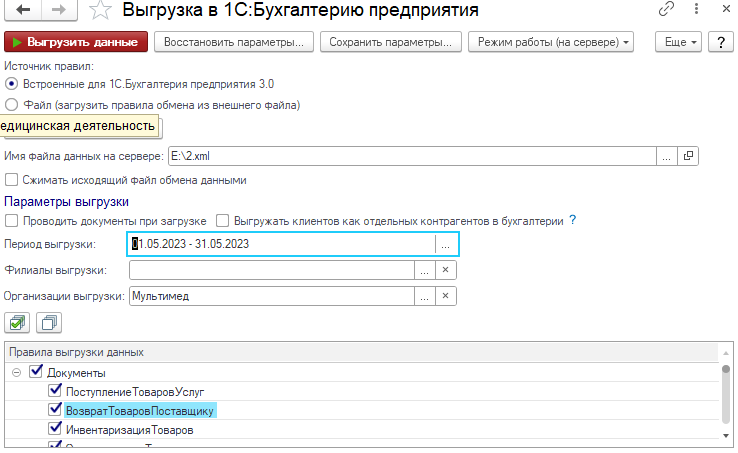
Рисунок 256 – Обработки. Выгрузка данных в 1С:Бухгалтерию обработкой обмена данными
